 [English]Viele Notebooks sind mit internen Kameras ausgestattet, die eigentlich durch Windows 10 erkannt und in Apps genutzt werden können sollten. Was aber, wenn die interne Kamera nicht funktioniert und den Fehlercode 0xA00F4244(0xC00D36D5) liefert?
[English]Viele Notebooks sind mit internen Kameras ausgestattet, die eigentlich durch Windows 10 erkannt und in Apps genutzt werden können sollten. Was aber, wenn die interne Kamera nicht funktioniert und den Fehlercode 0xA00F4244(0xC00D36D5) liefert?
Anzeige
Ich bin kürzlich in einem MS Answers-Forenthread auf dieses Problem aufmerksam geworden. Die interne Kamera wurde nicht mehr im Geräte-Manager aufgeführt und ließ sich folglich auch nicht mehr in Apps oder in den Einstellungen ansprechen.
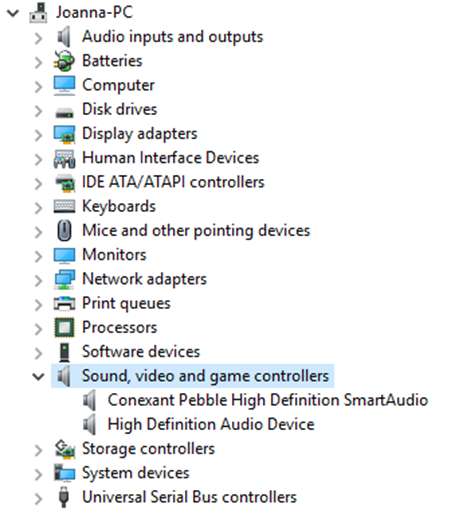
Es wurde der Fehler 0xA00F4244(0xC00D36D5) gemeldet. Der Code steht für "We can't find your camera" – die Kamera kann nicht gefunden werden. Im konkreten Fall handelte es sich um ein Toshiba Satellite P50t-B-108 Notebook, welches der Nutzer von Windows 8 auf Windows 10 aktualisiert hatte. Geht man in diesem englischsprachigen MS Answers-Forenthread, taucht dort das Problem mit einem Toshiba Satellite T135D auf.
Das Ganze kann natürlich verschiedene Ursachen von einem abgegangenen Kabel über blockierende Dritthersteller-Tools bis hin zu fehlenden Treibern haben. Beim Upgrade auf das Windows 10 Anniversary Update gab es viele solcher Fälle, wo im Anschluss die Kamera nicht mehr funktionierte.
Fix #1: Die Einstellungen kontrollieren
Falls die Privatsphäreneinstellungen den Zugriff auf die interne Kamera verbieten, sollte eigentlich der Fehlercode 0xA00F4245(0x80077005) ausgeworfen werden.

In diesem Fall starten Sie die Einstellungen-App und gehen zu Datenschutz und zur Unterkategorie Kamera. Dort prüfen Sie, ob der Schalter Apps die Verwendung meiner Kamerahardware erlauben auf EIN steht.

Anzeige
In der Kategorie kann auch der Kamerazugriff auf einzelne Anwendungen gesperrt werden.
Fix #2: Kameratreiber und Chipsatztreiber aktualisieren
Die wahrscheinlichere Variante für das Problem besteht darin, dass für die interne Kamera kein Treiber bereitsteht. Hier kann man auf der Webseite des Notebook-Herstellers nachsehen, ob dort ein Kameratreiber angeboten wird. Dieser ist herunterzuladen und dann zu installieren.
Wird keine interne Kamera im Geräte-Manager angeboten, deutet vieles auf nicht kompatible Chipsatztreiber hin. Auch diese Treiber gibt es auf den Webseiten der Gerätehersteller. Ohne aktuellen Chipsatztreiber wird die Kamera möglicherweise nicht korrekt erkannt, so dass keine Treiber installierbar sind.
Fix #3: Störende Fremdsoftware ausschließen
Fremdvirenscanner, Kamerasoftware oder andere Tools können ebenfalls den Zugriff auf die interne Kamera blockieren. Kontrollieren Sie, ob dieses Szenario zutreffen kann. Ein installierter Fremdvirenscanner sollte versuchsweise deinstalliert werden. Der Windows Defender schützt das System ja.
In diesem englischen Beitrag und hier werden die obigen Schritte ebenfalls als Diagnose- und Reparaturansatz genannt. In diesem MS Answers Forenthread wird der Fehler ebenfalls thematisiert und einzelne Nutzer berichten, wie sie das Problem behoben haben.
Ähnliche Artikel:
Windows 10 Anniversary Update macht Webcam unbrauchbar
Windows 10: Begründung für KB3194496-Installationsproblem & Webcam-Probleme
Windows: Webcam funktioniert (mit Skype) nicht
Windows 8/8.1: Webcam-Troubleshooting
Wie kann ich die Webcam in Windows testen?





 2015
2015




Meine integrierte Kamera – HP Laptop, Win 10 – funktionierte nicht, brachte die bekannte Fehlermeldung und wurde auch im Gerätemanager nicht angezeigt.
Nach langer erfolgloser Suche für die Fehlerbehebung im Web habe ich dann im
Win 10 Bios die "alte Bios-Konfiguration" aufgerufen und gestartet, siehe da, die Kamera funktioniert jetzt wieder und wird auch im Gerätemanager angezeigt – eigentlich ganz einfach!
Viel Erfolg für alle gleich Leidende.